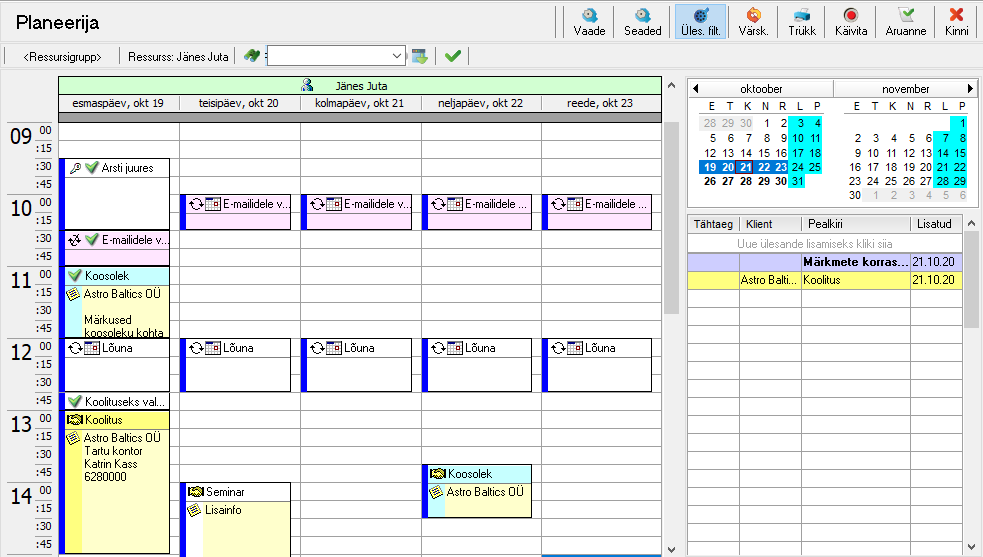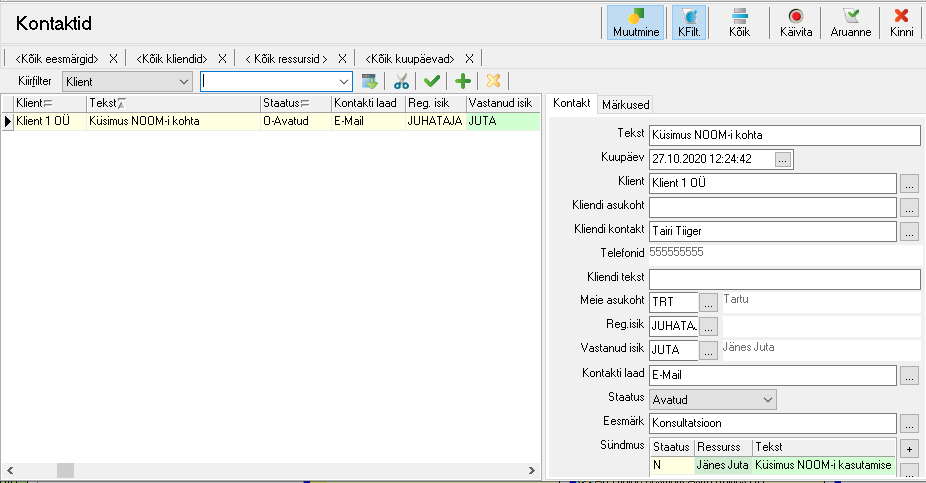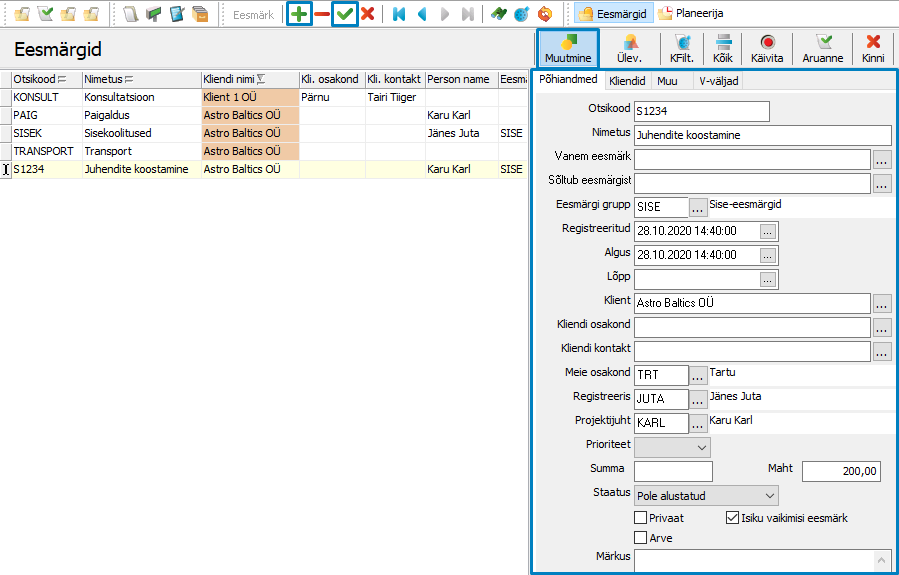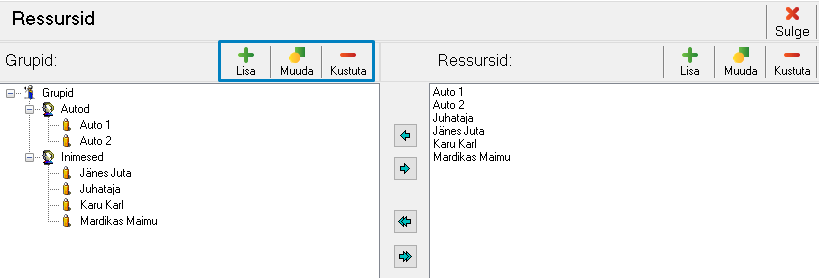...
NB! Kui ettevõte alles alustab kliendihaldusmooduli kasutamist, tuleb seekõigepealt vastavate õigustega kasutajal seadistada. Info, kuidas seda teha, leiad menüüpunktist6. Hooldus.
1. Planeerija
Planeerija avamiseks vali menüüpuust'Kliendihaldus' > 'Planeerija' (pilt 2).
...
Vaikimisi avaneb sisselogitud kasutaja planeerija vaade, eeldusel et kasutaja on ressursina kirjeldatud (pilt 3). Kasutajatele on soovi korral võimalik anda ka teiste kasutajate planeerija nägemise õigused.
Pilt 3. Planeerija vaade
1.1. Planeerija nupupaneel
Planeerija nupupaneeli nupud asuvad planeerija ülemises paremas nurgas (pilt 4).
...
'Kinni' – sulgeb planeerija akna.
1.2. Planeerija täitmine
1.2.1. Sündmuste lisamine
Sündmuste lisamiseks on kaks peamist võimalust:
...
Vt ka4. Eesmärgid,2.2. Kontakti lisamine.
1.2.2. Staatused ja nende muutmine
Igale sündmusele (tegevusele ja ülesandele) on NOOM-is võimalik määrata staatus. Kui vajalikud tegevused on tehtud, tuleb nende staatuseks märkida 'Valmis'. Võimalik on vastavalt vajadusele määrata ka teisi staatuseid(pilt 8).
Vastavate õigustega kasutaja saab staatuste valikut ka muuta. Selleks vt6.2. Muud kliendihalduse tabelid.
1.2.3. Kulude märkimine
Kui teha planeerija kalendris oleval sündmusel hiire paremklõps, avaneb kontekstimenüü, milles on muuhulgas valikud sündmuse kulude lisamiseks ja vaatamiseks. Vt ka 5. Kulud.
2. Kontaktid
Kontaktitabelis toimub kliendikontaktide registreerimine ja haldamine.
...
Seejärel avaneb kontaktitabel (pilt 11).
Pilt 11. Kontaktitabel
2.1. Kontaktide nupupaneel
Kontaktide nupupaneel asub ülemises paremas nurgas (pilt 12).
...
'Kinni' – sulgeb kontaktitabeli akna.
2.2. Kontakti lisamine
Uue kontakti lisamiseks lülita sisse nupp 'Muutmine'(klaviatuurilt F4) ning vajuta klaviatuurilt F5 või NOOM-i töötluspaneelil olevat rohelist nuppu '+' (pilt 14).
...
Lisainfoks: oleme teinud klientidele lahendusi, mille abil on võimalik teha seadistused selliselt, et sissetulevad e-mailid lisatakse automaatselt kontaktitabelisse. Huvi korral küsi lisa ja arutame võimalused läbi!
3. Sündmused
Sündmused on planeerijas kindlale ajale märgitud tegevused ja ülesannete nimekirjas olevad ülesanded(pilt 19). Vt ka 1. Planeerija.
...
Pilt 18. Sündmuste asukoht menüüpuus
3.1. Sündmuste nupupaneel
Sündmuste nupupaneel asub ülemises paremas nurgas (pilt 19).
...
'Kinni' – sulgeb sündmuste akna.
3.2. Sündmuste filtreerimine
Sündmusi on võimalik filtreerida järgmiste parameetrite alusel(pildid 21 ja 22):
...
Pilt 22. Sündmuste filtreerimine – näide
3.3. Sündmuse lisamine
Ressurssidele on sündmusi (ülesandeid) võimalik lisaks planeerijale lisada ka otse sündmuste alt vastavate õiguste olemasolu korral. Uue sündmuse lisamiseks lülita sisse nupp 'Muutmine'(klaviatuurilt F4) ja 'Kirjena'ning seejärel vajuta klaviatuurilt F5 või NOOM-i töötluspaneelil olevat rohelist nuppu '+'.Muudatuste tegemise järel tuleb need salvestada, vajutades klaviatuurilt klahvi F9 või töötluspaneelil olevat rohelist linnukest(pilt 23). Vt ka 4. Eesmärgid.
...
Pilt 24. Lisatud sündmus ressursi ülesannete nimekirjas
4. Eesmärgid
Eesmärkide abil on võimalik eristada tööde liike, lisada teatud eesmärkidele arvete koostamise nõue, jälgida nende täitmist erinevate ressursside lõikes jpm. Eesmärgid on kasutusel teistes kliendihaldusmooduli osades. Vt ka 1. Planeerija, 2. Kontaktid, 3. Sündmused, 5. Kulud.
...
Pilt 25. Eesmärkide asukoht menüüpuus
4.1. Eesmärkide nupupaneel
Eesmärkide nupupaneel asub ülemises paremas nurgas (pilt 26).
...
'Kinni' – sulgeb Sündmuste akna.
4.2. Eesmärgi lisamine
Uue eesmärgi lisamiseks (eeldusel, et kasutajale on antud vastavad õigused) tuleb lülitada sisse nupp 'Muutmine'(klaviatuurilt F4) ning seejärel vajutada klahvi F5 või NOOM-i töötluspaneelil rohelist nuppu '+'.Muudatuste tegemise järel on vaja need salvestada, vajutades klaviatuurilt klahvi F9 või töötluspaneelil olevat rohelist linnukest(pilt 27).
Pilt 27. Eesmärgi lisamine
5. Kulud
Kulude abil on võimalik eesmärkidele lisada nendega seotud kulusid. Vt ka 4. Eesmärgid.
...
Pilt 28. Kulude asukoht menüüpuus
5.1. Kulude nupupaneel
Kulude nupupaneel asub ülemises paremas nurgas (pilt 29).
...
'Kinni' – sulgeb kulude akna.
5.2. Kulu lisamine sündmusele
Kulu lisamiseks tuleb vastav kaup või teenus eelnevalt kaubatabelisse koos hinnaga lisada (menüüpuus 'Üldandmed' > 'Kaubad';teenuste korral märkida seal ka linnuke väljale'Teenus').
...
Vt ka 5.1. Kulude nupupaneel,1.2.3. Kulude märkimine.
5.3. Kulude filtreerimine
Kulusid on võimalik filtreerida järgmiste parameetrite alusel(pilt 31):
...
Lisaks saab kasutada kiirfiltri võimalusi (nupp 'K.Filt'). Vt ka 5.1. Kulude nupupaneel.
6. Hooldus
Hoolduse menüüpunktides toimub kliendihaldusmooduli üldiste seadistuste tegemine, ressursside kirjeldamine jms.Hoolduse alammenüü on nähtav ning selle abil on võimalik kliendihaldusmooduli seadistusi muuta ainult vastavate õiguste olemasolu korral.
6.1. Ressursid
Ressursigruppe ja ressursse on võimalik kirjeldada ja hallata, kui valida'Kliendihaldus' > 'Hooldus' > 'Ressursid' (pilt 32).
...
Pilt 32. Ressursside kirjeldamine
6.1.1. Ressursigruppide loomine ja haldamine
Ressursse on võimalik grupeerida liikide järgi. Näiteks võivad moodustada eraldi ressursigrupi inimesed, ruumid, sõidukid, masinad jne.
...
Pilt 33. Nupud ressursigruppide haldamiseks
6.1.2. Ressursside loomine ja haldamine
Ressursside haldamine toimub ressursside menüü paremal poolel. Uue ressursi lisamiseks kasuta nuppu 'Lisa', olemasoleva ressursi muutmiseks vastava ressursi nimel olles nuppu 'Muuda' ning kustutamiseks nuppu 'Kustuta'(pilt 34).
...
Ressursi kustutamiseks tuleb vastav ressurss eelnevalt ressursigruppidest eemaldada.
6.2. Muud kliendihalduse tabelid
Kliendihalduse tabelite seadistamiseks tuleb valida'Kliendihaldus' > 'Hooldus' > 'Muud kliendihalduse tabelid' (pilt 37).
...
Pilt 38. Kliendihalduse tabelid
6.3. NOOM õigused
Selles menüüpunktis on võimalik hallata rollide ja kasutajate kliendihaldusmooduliga seotud õigusi. Muudatusi saab teha kasutaja, kellele on antud kasutajate haldamise õigused.
...